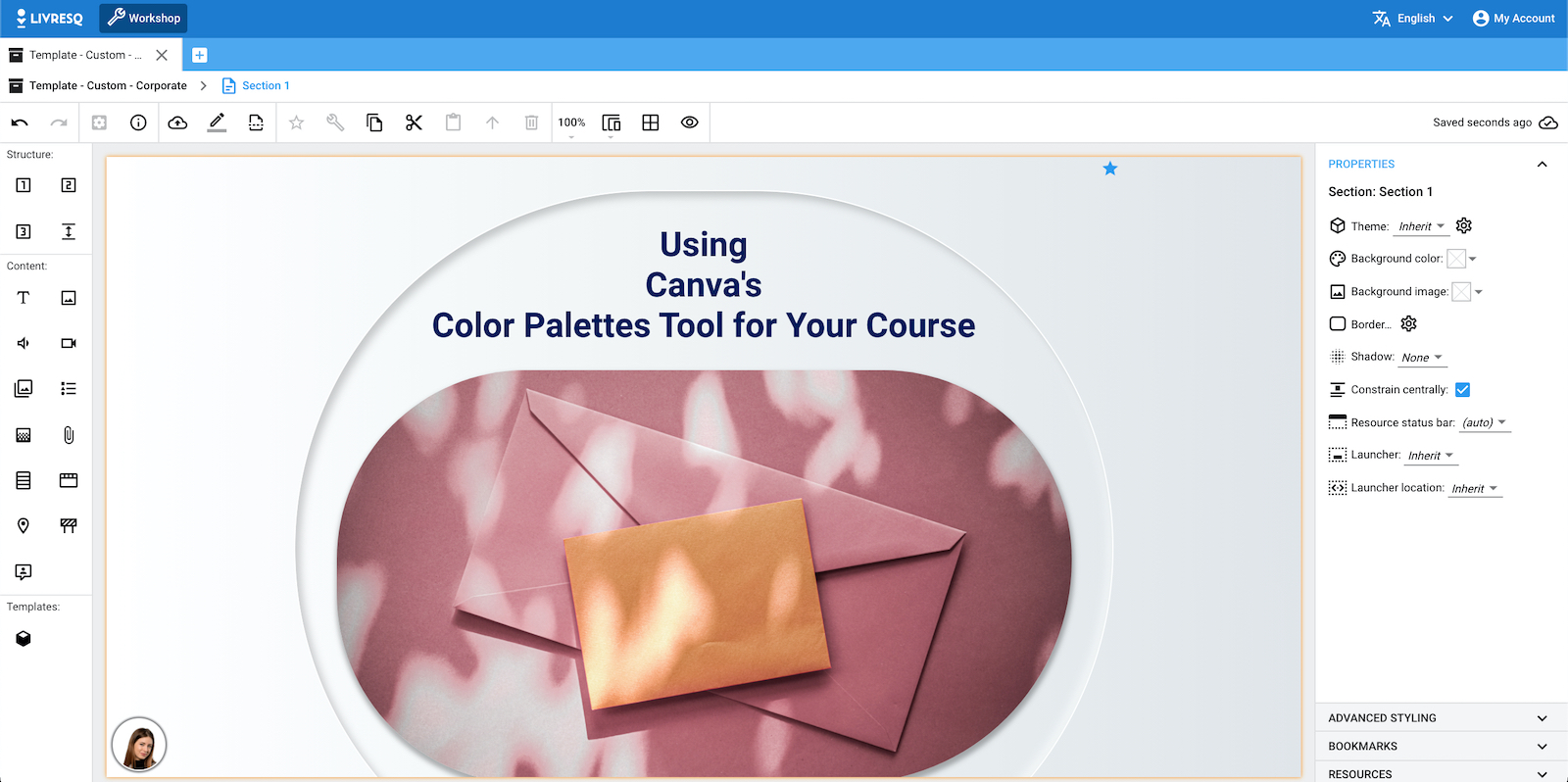Hola,
Las sinergias se encuentran por todas partes en la naturaleza, así que no debe sorprendernos que las herramientas digitales también sinergicen. Hoy hablaremos de algo que es esencial en el proceso de creación de cursos y es encontrar y utilizar la paleta de colores adecuada para el público adecuado. Este proceso suele llevar mucho tiempo y genera frustración a las personas que no están familiarizadas con el diseño gráfico, como los formadores y los profesores.
Ahora bien, sabemos que muchos formadores y muchos profesores utilizan tanto Canva (creación de recursos) como LIVRESQ (creación de cursos), pero no necesariamente utilizan ambas al mismo tiempo. A lo largo de este artículo exploraremos cómo acercar estas herramientas en términos de colaboración para que consigas terminar tu proyecto en un tiempo excelente, pero también con un aspecto estupendo, menos la frustración.
Veamos cómo utilizar una de las herramientas de Canva para elegir el mejor color. Se llama Paletas de colores y los resultados se pueden aplicar también a LIVRESQ:
Pasos para utilizar la herramienta en Canva:
- Ir a https://www.canva.com/colors/color-palettes/. En el centro de la pantalla verá un cuadro de búsqueda;
- Haga clic en el cuadro de búsqueda y escriba algunas de sus ideas principales sobre cómo debería ser el curso;
- Una vez que empieces a introducir texto desde el teclado, Canva también empezará a ofrecerte sugerencias que coincidan con la consulta;
- Haz clic en el resultado que te parezca útil. Consejo: Una vez que hagas clic, también te aparecerán algunas combinaciones relacionadas con la que has encontrado, no las ignores.
Un aspecto aquí, para los elementos de fondo en un curso le recomendamos que utilice 2 ó 3 colores como máximo y manténgalos a lo largo de todo el material. Esta decisión tendrá un gran impacto en el alumno.
Ya tienes algunos códigos de la herramienta Paletas de colores de Canva, pero ¿qué haces con ellos?
- En Canva, entra en el editor:
- Seleccione un diseño que sea relevante para su curso. Hazlo a partir de lo que ya hayas hecho o de uno nuevo por completo;
- Entra;
- Para empezar a aplicar los códigos a los elementos, selecciona el elemento de destino, luego ve a la sección superior izquierda y haz clic en el botón de color;
- Se abrirá un panel en el que podrás introducir el código de color directamente en el cuadro de búsqueda Pro Tip: En este cuadro de búsqueda también puedes buscar directamente la paleta de colores por su nombre, por ejemplo: "Ducha de verano frustrada".
- En LIVRESQ, entra en el editor:
- Seleccione el curso
- Vaya a Preferencias - Pestaña Propiedades (en la parte derecha de la pantalla)
- Selecciona uno de los "Temas" y haz clic en el botón de la rueda. Aquí puedes colocar los códigos de color de la herramienta Paletas de Canva.
- Empieza a experimentar con "Color primario", "Color primario más claro" y "Color primario más oscuro". También puedes experimentar con el color de Fondo. Para aplicar cualquier código selecciona uno de los botones de color que se encuentran a la derecha de cada modificador.
Hacer estas sencillas cosas puede ayudarte a ahorrar mucho tiempo. Una vez que utilices la misma paleta de colores tanto en Canva como en LIVRESQ, te resultará mucho más fácil desarrollar ese curso o lección. Véase a continuación un breve vídeo con los pasos.
Que tenga un buen día,
Alex Malureanu
Cofundador y CMO Ascendia S.A.